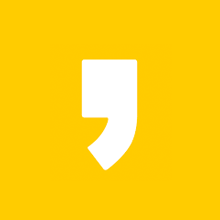영상 편집, 음악 편집을 하다 보면 유튜브 영상이 필요할 때가 있습니다. 그래서 유튜브 동영상 다운로드하는 방법이 있는데 예전처럼 링크를 복사하지 않아도 프로그램만 있으면 간단하게 사용할 수 있습니다. 참고로 요즘 4k 다운로드는 다운로드 속도가 심각합니다.
1. 동영상 다운로드 주의사항
유튜브 동영상 외에도 카카오tv, 인스타그램, 페이스북 등에 게시된 다양한 영상들을 받을 수가 있습니다. 하지만 이런 영상들은 제작사 또는 창작자가 있기에 저작권이 발생합니다. 그러기에 수익을 발생시키는 용도로 무단으로 사용되면 안 됩니다.
그래서 유튜브 동영상 다운로드하는방법을 알기 전에 주의사항은 저작권입니다. 영리 목적이 아닌 개인용으로만 사용되어야 하고 동영상을 공유할 시 발생되는 초상권 및 저작권은 다운로드한 사용자에게 있다는 점을 유의해야 합니다.

2. 다운로드 방법
주의사항대로만 조심해서 사용한다면 필요할 때는 유튜브 동영상 다운로드하는 방법을 알고 있다면 유용하게 쓸 수 있습니다. 그래서 핸드폰, PC 가능합니다. 하지만 아이폰하고 윈도우에 따라 다른 프로그램을 사용해야 할 수도 있습니다.
그래서 애플(아이폰, 아이패드)은 video master, PC는 윈도우 기준으로 설명드리겠습니다. 운영체제에 따라 프로그램 다운로드하여서 사용하시면 됩니다.
1) 모바일
개인적으로 모바일 기준으로 설명하는 애플(아이폰, 아이패드) 모바일 기기에서 사용이 가능합니다. 프로그램을 아주 좋아합니다. 프로그램 이름은 video mater입니다.
(1) 어플 사용방법
핸드폰에서 앱을 다운받고 앱으로 들어가면 기존 유튜브 앱 하고 비슷한 화면이 나옵니다. 내가 원하는 영상을 검색을 하시고 영상 클립을 누르시면 유튜브 동영상 다운로드하는 방법을 순차적으로 하게 됩니다.
원하시는 영상이 맞는지 재생해서 확인까지 했다면 아래에 다운로드 버튼을 눌러 다운로드를 시작합니다.
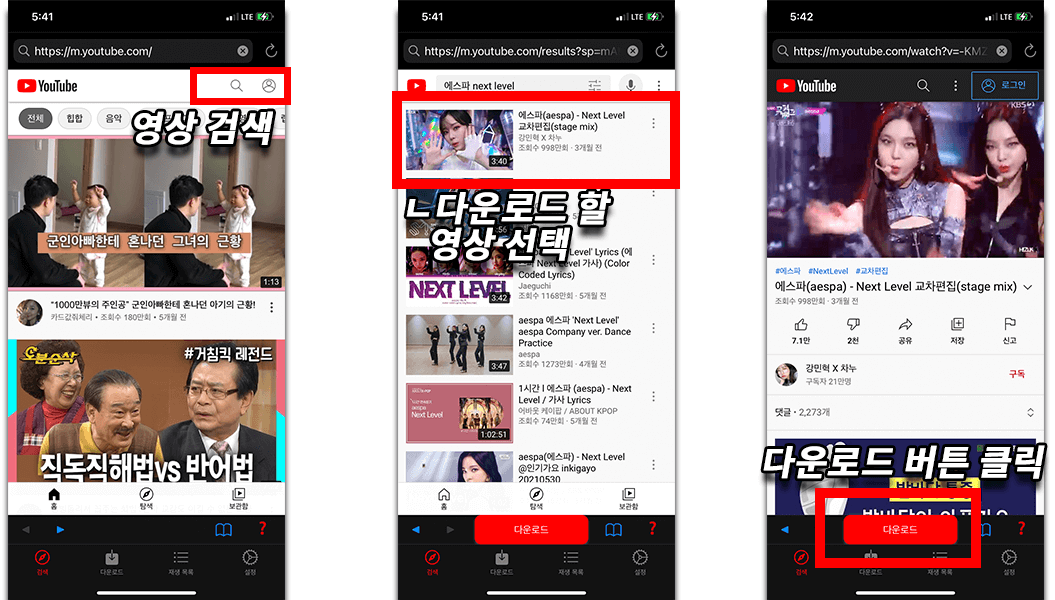
- 비디오 마스터 앱 실행
- 상단 유튜브 동영상 검색
- 영상 클립 클릭
- 하단에 빨간 다운로드 클릭
(2) 유튜브 동영상 다운로드하는 방법
다운로드 클릭까지 완료가 되었다면 하단에 다운로드 탭으로 들어갑니다. 그러면 유튜브 동영상 다운로드가 다 되면 옆에 ⓘ 모양의 정보 아이콘을 눌러줍니다. 그리고 다음 화면으로 넘어갔다면 상단 오른쪽에 있는 공유 버튼을 눌러서 비디오 저장을 합니다.
핸드폰 앨범을 확인하시면 유튜브 동영상이 다운로드하는 방법이 완료되어서 영상이 앨범에 저장되게 됩니다.
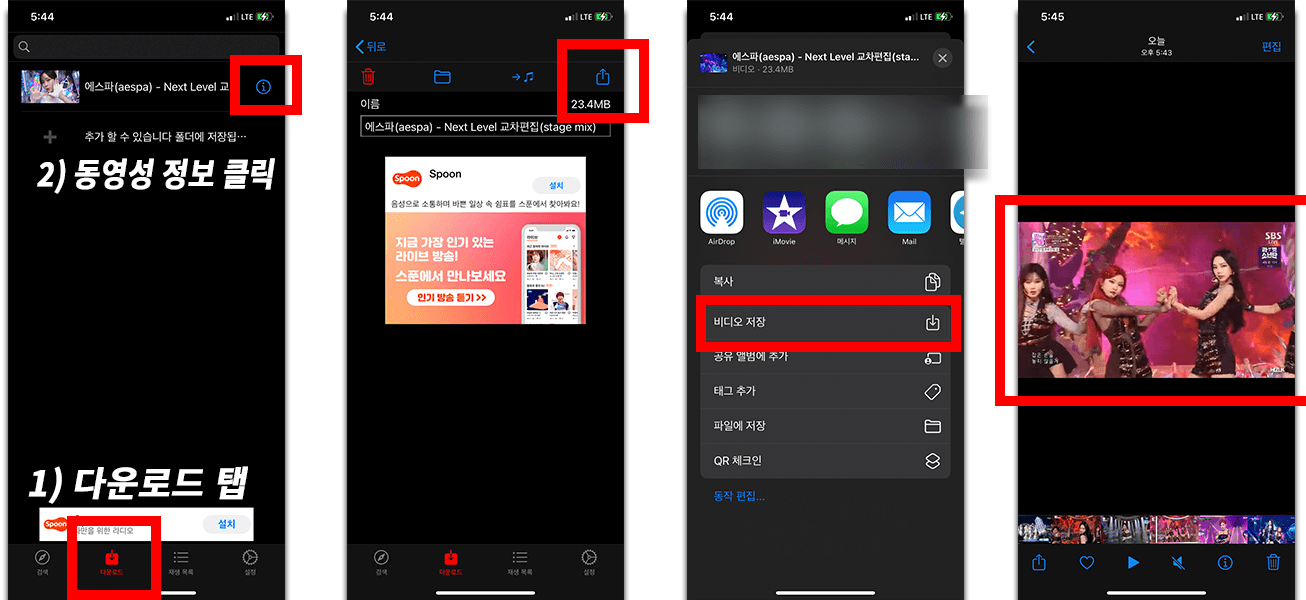
- 다운로드 탭 접속
- 다운받은 동영상 ⓘ(정보 아이콘) 클릭
- 공유 버튼 클릭
- 비디오 저장 => 핸드폰 앨범에 저장 완료
2) PC에서 유튜브 동영상 다운로드하는 방법
핸드폰은 비디오 마스터 앱을 이용했는데 PC에서는 Clipdown(유튜브 음원추출 - 클립다운(clipdown)) 프로그램을 사용하겠습니다. 예전에는 4K Video Downloader를 자주 이용했지만 요즘 다운로드 이슈가 발생이 되어 클립 다운을 자주 이용하게 되었습니다.
(1) 2가지 방법
클립다운 프로그램은 링크를 복사하고 붙여 넣기 하는 방식과 핸드폰에서 유튜브 동영상 다운로드하는 방법처럼 바로 검색하는 2가지 방법이 있습니다.
먼저 바로 검색하는 방법은 모바일 앱과 방법은 비슷합니다. 먼저 검색창에 원하는 영상을 검색하고 클립을 선택합니다. 그리고 하단에 빨간색 다운로드를 클릭하시면 됩니다.
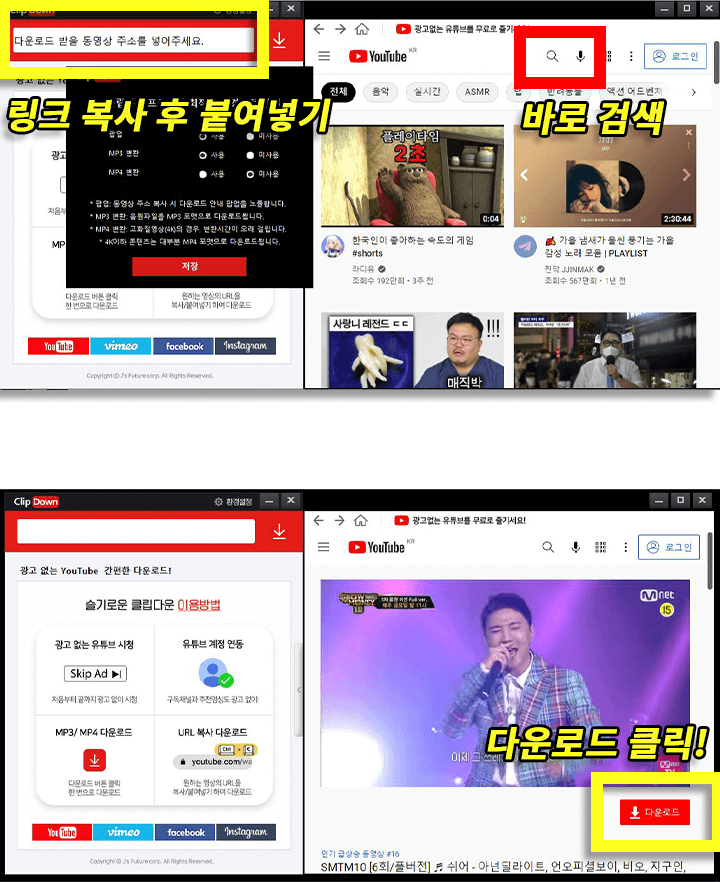
- 검색창에 원하는 영상 검색
- 동영상 클립 클릭
- 영상 바로 밑에 있는 다운로드 누르기
- 비디오 모양 아이콘 클릭하면 다운로드 진행
(2) 유튜브 링크 복사하기
유튜브 링크 복사해서 붙여 넣어도 영상 다운로드가 가능합니다. 링크를 복사하여 엔터만 치면 바로 다운로드가 됩니다. 다운로드가 완료가 된다면 비디오, 오이도 중에 어떤 포맷으로 다운로드할지 물어보는 탭이 나옵니다. 여기서 동영상을 눌러야지 유튜브 동영상 다운로드가 됩니다.
비디오 모양 아래에 해상도가 있는데 여기서 해상도를 선택할 수가 있습니다. 해상도가 높아야지 영상 화질이 좋은 거 아시죠? 비디오 아이콘을 누르면 바로 영상이 다운로드가 진행됩니다. 완료된 영상은 폴더 열기를 통해서 영상 위치를 확인할 수 있습니다.
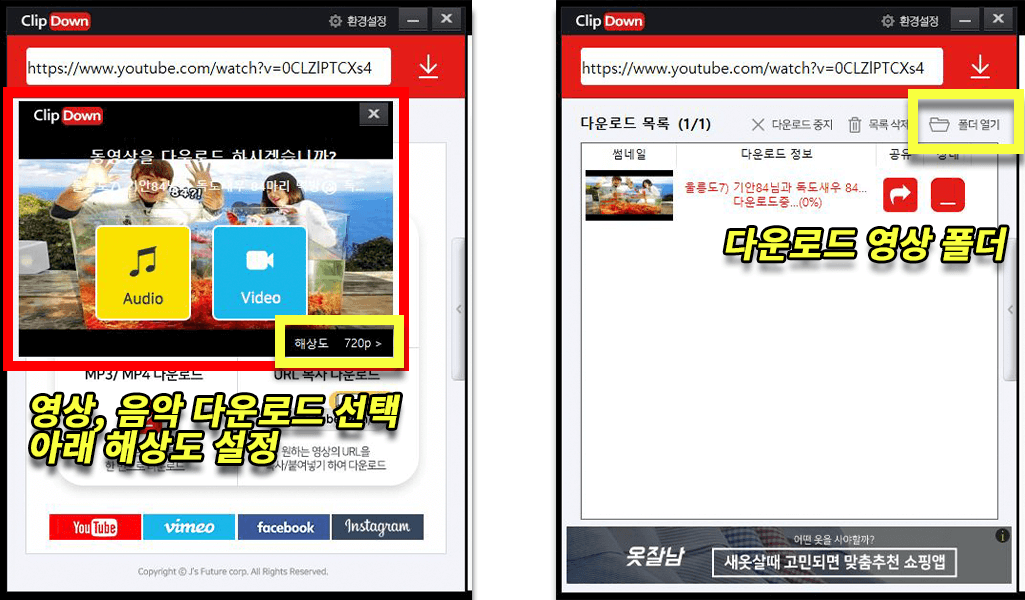
- 유튜브 링크 복사 붙여 넣기 후 엔터
- 해상도 설정 및 확인
- 오디오 or 비디오 선택
- 폴더 열기를 통해 영상 위치 확인
유튜브 동영상 다운로드하는 방법은 모바일, PC 둘 다 어렵지 않습니다. 예전에는 유튜브 링크 앞에 ss 붙여서 했지만 요즘은 워낙 프로그램이나 앱이 잘 나와서 방법이 간단합니다. 하지만 주의사항처럼 저작권 침해가 되지 않도록 최대한 개인의 용도로 쓰는것을 권해드립니다.
카톡 생일 비공개 그리고 변경, 알림 설정 방법
국민 메신저 카카오톡, 대한민국 사람이라면 앱을 대부분 사용하고 있어 생일까지 선물하고 일자도 알림이 됩니다. 하지만 가끔은 조용히 지나가고 싶은 날이 있습니다. 그래서 카톡 생일 비공
broad-cast.tistory.com
프리미어 프로 언어 한글판 영어로 변경 그리고 동시사용 설정
어도비 영상 편집 프로그매 프리미어 프로를 잘 사용하다가 업데이트가 되면서 기존에 쓰던 영어판이 한글로 나와 효과를 검색하는 애를 먹었습니다. 프리미어 프로 언어 한글판 영어로 간단하
broad-cast.tistory.com
유튜브 이름 변경 채널명 바꾸는 방법 알면 쉽다
요즘은 취미, 부업 등으로 유튜브 크리에이터로 도전하는 분들이 늘고 있습니다. 근데 처음 만든 유튜브 이름이 변경하고 싶은데 어떻게 하는지 몰라 고민하시는 분들을 위해 쉽게 채널명 바꾸
broad-cast.tistory.com
'생활 속 IT' 카테고리의 다른 글
| 왓챠 해지 방법 간단하고 미리 해도 괜찮은 이유 (0) | 2021.12.01 |
|---|---|
| 유튜브바로가기 PC 2가지 방법의 차이점 그리고 모바일 (0) | 2021.11.25 |
| 카톡 생일 비공개 그리고 변경, 알림 설정 방법 (0) | 2021.11.09 |
| 프리미어 프로 언어 한글판 영어로 변경 그리고 동시사용 설정 (0) | 2021.10.27 |
| 다이소 아이폰 충전기 구매해서 사용해도 될까요 (0) | 2021.10.25 |